
Laptop yang lemot atau sering error memang bisa menguji kesabaran. Sebelum Anda memutuskan untuk membawa ke tukang servis atau bahkan mengganti dengan unit baru, ada solusi yang sering terabaikan: menginstal ulang sistem operasi. Melakukan cara install laptop sendiri sebenarnya tidak serumit yang dibayangkan, asalkan Anda mengikuti langkah-langkahnya dengan tepat. Panduan komprehensif ini akan memandu Anda melakukan instalasi Windows dari nol, bahkan jika Anda seorang pemula sekalipun.
Persiapan Penting Sebelum Memulai Instalasi

Langkah persiapan adalah kunci keberhasilan. Melewatkan bagian ini berisiko menyebabkan kehilangan data atau proses yang gagal di tengah jalan.
1. Backup Data Pribadi Anda
Langkah pertama dan paling krusial adalah membackup semua data penting. Simpan file dokumen, foto, video, dan musik ke hard drive eksternal atau layanan cloud. Jangan lupa untuk mengekspor bookmark browser dan cadangan email Anda. Setelah yakin semua data aman, Anda bisa bernapas lega dan melanjutkan ke tahap berikutnya.
2. Siapkan Media Instalasi Windows
Anda memerlukan flashdisk berkapasitas minimal 8 GB yang diformat sebagai media instalasi. Kemudian, kunjungi situs resmi Microsoft untuk mengunduh tool pembuatan media. Jalankan “Media Creation Tool” tersebut, ikuti petunjuk di layar untuk memilih versi Windows yang diinginkan, dan biarkan tool tersebut membuat flashdisk installer Anda secara otomatis.
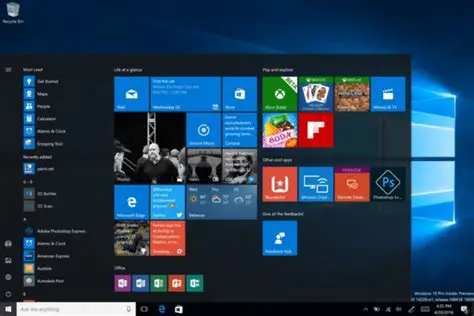
3. Catat Informasi Driver dan Aktivasi
Sebelum menghapus segala sesuatu, pastikan Anda mencatat detail aktivasi Windows. Untuk laptop merek terkenal, biasanya kunci produk sudah tersemat di BIOS. Selain itu, kunjungi situs web produsen laptop Anda dan unduh driver penting seperti Wi-Fi, chipset, dan audio. Langkah ini akan sangat membantu jika proses instalasi Windows tidak dapat mengunduh driver secara otomatis.
Langkah-Langkah Instalasi Windows yang Tepat

Setelah semua persiapan selesai, sekarang saatnya masuk ke proses inti. Pastikan laptop Anda terhubung ke sumber listrik selama proses ini.
1. Masuk ke BIOS dan Atur Boot Priority
Restart laptop dan segera tekan tombol berulang-ulang untuk masuk BIOS (biasanya F2, Del, atau F12). Di dalam BIOS, cari menu “Boot” dan ubah urutan boot priority menjadi flashdisk installer di urutan pertama. Simpan perubahan dan keluar, maka laptop akan restart kembali.
2. Memulai Proses dan Mempartisi Ulang
Tunggu hingga muncul layar instalasi Windows. Pilih bahasa, format waktu, dan metode input, lalu klik “Install Now”. Masukkan kunci produk jika diminta. Selanjutnya, Anda akan melihat daftar partisi. Untuk instalasi bersih, hapus semua partisi yang ada sampai hanya tersisa “Unallocated Space”. Kemudian, klik “New” untuk membuat partisi baru. Windows akan secara otomatis membuat partisi sistem yang kecil.
3. Proses Copy File dan Konfigurasi Awal
Setelah mempartisi, pilih drive utama (biasanya Drive 0 Partition 2) dan klik “Next”. Proses penyalinan file Windows akan berjalan. Laptop akan restart beberapa kali selama proses ini. Kemudian, Anda akan memasuki tahap konfigurasi awal seperti mengatur region, keyboard layout, dan membuat akun pengguna. Pilih pengaturan privasi sesuai preferensi Anda.
Penyempurnaan Pasca Instalasi
Setelah Windows berhasil terpasang, beberapa langkah final akan membuat pengalaman computing Anda optimal.
– Install Driver dan Aplikasi Penting
Langkah pertama adalah menginstal driver yang sudah Anda unduh sebelumnya. Mulai dari driver chipset, lalu audio, dan terakhir grafis. Setelah itu, lanjutkan dengan menginstal browser pilihan, aplikasi office, dan antivirus. Software seperti browser web dan pemutar media harus menjadi prioritas berikutnya.
– Lakukan Update Windows Security
Buka Windows Update dan periksa pembaruan. Biasanya, akan tersedia banyak update keamanan dan driver tambahan. Biarkan proses ini selesai dan restart laptop jika diminta. Pembaruan ini sangat penting untuk menambal celah keamanan dan memastikan sistem berjalan stabil.
– Restore Data dari Backup
Setelah sistem benar-benar stabil dan semua driver berfungsi, kini saatnya memulihkan data pribadi Anda dari backup. Salin file-file penting ke folder yang diinginkan, seperti Documents atau Pictures. Instal juga aplikasi tambahan lain yang Anda butuhkan untuk bekerja atau hiburan.
Tips Tambahan untuk Hasil Maksimal
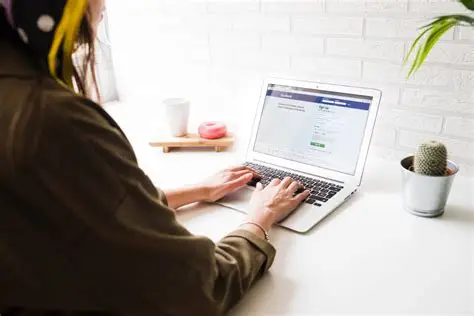
Selalu gunakan sumber daya yang resmi untuk mengunduh software. Hindari situs abal-abal yang menawarkan driver atau aplikasi bajakan. Selain itu, setelah semua selesai, buatlah sistem restore point atau image backup. Tindakan pencegahan ini akan menghemat waktu Anda jika suatu saat terjadi masalah di kemudian hari.
Dengan mengikuti cara install laptop ini secara sistematis, Anda tidak hanya menghemat biaya, tetapi juga mendapatkan pengetahuan berharga. Laptop yang diinstal ulang dengan benar akan berjalan seperti baru lagi, memberikan performa optimal untuk menunjang aktivitas digital Anda. Selamat mencoba!